
iTunes Yedekleme Neleri İçerir: iTunes Yedekleme Hakkında 7 Şey

Apple iPhone'lar, şık tasarımları, üstün performansları ve birinci sınıf güvenlikleriyle oldukça popülerdir. Ancak, depolama alanının tükenmesi yaygın bir sorundur ve bu da fotoğraflarınızı, videolarınızı ve diğer önemli dosyalarınızı korumak için iyi bir yedekleme çözümünü hayati önem taşır. Apple, iki temel veri yedekleme seçeneği sunar: iTunes ve iCloud. iCloud'un bazı sınırlamaları olsa da, birçok kullanıcı esnekliği nedeniyle iTunes'u tercih etmeye devam ediyor.
Ama merak ediyor olabilirsiniz: iTunes yedeklemesi tam olarak neleri içerir? Daha iyi alternatifler var mı? Bu makale, sorularınızı yanıtlayacak ve sizi güçlü ve kullanıcı dostu bir iTunes alternatifiyle tanıştıracak. Daha fazla bilgi edinmek için okumaya devam edin!
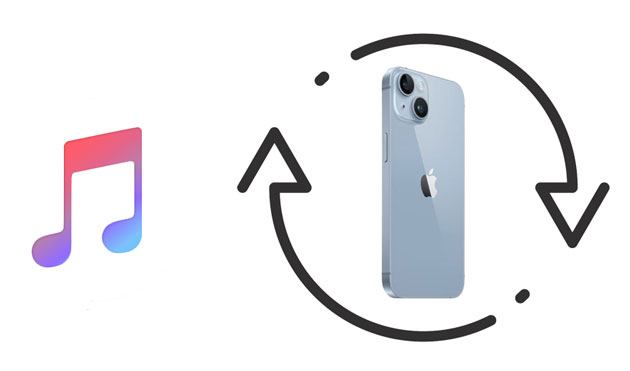
iTunes Yedekleme, Apple'ın iTunes yazılımı tarafından sunulan ve kullanıcıların iOS cihazlarının veri ve ayarlarının bir kopyasını oluşturmalarına olanak tanıyan bir özelliktir. iTunes Yedekleme'nin temel amacı, verileriniz için bir koruma görevi görerek, bir sorun çıkması veya yeni bir cihaz alıp verilerinizi ona aktarmak istemeniz durumunda cihazınızı önceki durumuna geri yüklemenizi sağlamaktır.
iCloud yedeklemenizden dosyaları geri yüklediğinizde , satın aldığınız tüm uygulamalar, ses dosyaları, yayınlar ve videolar iTunes, iBooks mağazaları ve Uygulamalardan tekrar indirilecektir. Ancak bu durum, iTunes üzerinden satın alınmayan müzik ve videolar ile yerel fotoğraf akışına, arama kayıtlarına ve bazı verilere kaydedilmeyen resimler için geçerli olmayacaktır. Bu durumda, bu tür dosyaları yedeklemek için iTunes yedeklemesini kullanmanız gerekecektir. Ayrıca, çok fazla veriniz varsa iTunes yedeklemesi harika bir seçenektir.
Not: iCloud yedekleme ile iTunes yedekleme arasındaki farkla ilgileniyorsanız, daha fazla bilgi edinmek için buraya tıklayabilirsiniz.
Elbette, herkes, özellikle de Apple cihaz kullanıcıları, iTunes'un neleri yedeklediğini bilmek ister. iTunes fotoğrafları yedekler mi ? iTunes yedeklemesinin, iPhone'unuzun neredeyse tüm depolama alanını (metinler, resimler, uygulama klasörleri ve daha fazlası) kapsadığını unutmayın. Sunucudan kolayca alınabilen dosyalar, hem yerden hem de zamandan tasarruf etmek için yedeklemeye dahil edilmez.
iTunes yedeklemesi neler içerir? İşte bazı veriler:
Fotoğraflar ve görseller : Kamera tarafından çekilen resimler, ekran görüntüleri, duvar kağıtları ve kaydedilen tüm görseller.
Medya dosyaları : Videolar, müzikler, filmler, zil sesleri.
Temel bilgiler : Arama kayıtları, kişiler, SMS, MMS, sesli mesajlar, takvim etkinlikleri, notlar, vb.
Uygulama ve Uygulama verileri : Uygulamalar, Uygulama ayarları, belgeler, veriler, tercihler, uygulama verileri, anahtarlık vb.
Ayarlar : VPN ayarları, Wi-Fi erişim noktaları, ağ tercihleri, kilit ekranı ayarları gibi tüm ağ ayarları.
Diğer veriler : çevrimdışı veriler, e-posta önbelleği, tarayıcı önbelleği, geçici dosyalar, vb.
Tüm bu dosyalar iTunes yedeklemesinin kapsamını oluşturur. iTunes'un neredeyse tüm iOS içeriklerini yedeklediğini unutmayın.
iTunes yedeklemesinde neler hariç tutulur?
iOS cihazınızı iTunes aracılığıyla yedekleyerek dosyalarınızın güvende olduğundan emin olabilirsiniz. İşte adım adım bir kılavuz:
Adım 1. Bilgisayarınızda iTunes'un en son sürümünün yüklü olduğundan emin olun.
Adım 2. iOS cihazınızı bilgisayarınıza bağlamak için bir USB kablosu kullanın. iTunes otomatik olarak açılmazsa iTunes'u başlatın.
Adım 3. iTunes'da, iTunes penceresinin sol üst köşesindeki cihaz simgesini bulup tıklayın. Bu sizi "Özet" ekranına götürecektir.
Adım 4. "Manuel Yedekleme ve Geri Yükleme" bölümünün altında "Şimdi Yedekle"ye tıklayın. iTunes, iOS cihazınızı yedeklemeye başlayacaktır. İşlemin tamamlanmasını bekleyin.

Artık iTunes ile cihazlarınızın yedeğini oluşturdunuz. Verilerinizin kaybolması veya telefonunuz bozulduğunda ne olacağı konusunda endişelenmenize gerek yok.
Yedeklemeyi geri yüklemek istediğinizde de işlem basittir. "Manuel Yedekleme ve Geri Yükleme" bölümünün altındaki "Yedeklemeyi Geri Yükle"ye tıklayın, listeden geri yüklemek istediğiniz yedeklemeyi seçin ve "Geri Yükle"ye tıklayın.

Verilerinizi iTunes ile yedekledikten sonra, dosyaların nerede saklandığını bilmek isteyebilirsiniz. Bu, yedeklediğiniz tüm verilerin başarılı olup olmadığını anlamanıza yardımcı olacaktır. iTunes yedekleme dosyaları, Mac ve Windows için farklı yollarla bilgisayarınızda yerel olarak saklanır.
macOS'ta : "Kitaplık" > "Uygulama Desteği" > "MobileSync" > "Yedekleme" bölümüne gidin. Yedekleme dosyalarınız burada bulunacaktır.

Windows : "Kullanıcılar" > "Kullanıcı Adı" > "Uygulama Verileri" > "Dolaşım" > "Apple Bilgisayar" > "MobileSync" ve son olarak "Yedekleme"ye gidebilirsiniz.

iTunes yedekleme dosyaları, bilgisayarınızın yerel sürücüsünde önemli miktarda depolama alanı kaplayabilir. Cihazınızı yedeklemeye çalışırken disk alanının yetersiz olduğunu belirten bir mesajla karşılaşırsanız, Mac veya PC'nizde biraz yer açmanız önerilir. Eski iTunes yedeklemelerini doğrudan iTunes uygulamasından temizlemek ve kaldırmak için şu adımları izleyin:
Adım 1. Bilgisayarınızda iTunes uygulamasını başlatın.
Adım 2. Mac "iTunes"a veya Windows "Düzenle"ye tıklayın. Açılır menüden "Tercihler"i seçin.
Adım 3. "Tercihler" penceresinde "Cihazlar" sekmesine tıklayın. Cihaz yedeklerinin bir listesini göreceksiniz. Silmek istediğiniz yedeği belirleyin.
Adım 4. Kaldırmak istediğiniz yedeklemeyi seçin. "Yedeklemeyi Sil" düğmesine tıklayın.

iTunes kullanmadan iOS verilerinizi bilgisayarınıza yedeklemenin en kolay ve en hızlı yolunu bilmek ister misiniz? Coolmuster iOS Assistant tam size göre bir araç. Özellikle iPhone, iPad, iPod touch veya diğer Apple mobil cihazlarınız olmak üzere iOS cihazınızdaki tüm verileri yedeklemenize yardımcı olabilecek kullanışlı ve kullanımı kolay bir araç.
Yazılım, fotoğraflar, videolar, mesajlar, kişiler, uygulamalar, müzikler ve daha fazlası gibi birden fazla veri türünü yedekleyebilir. Bu aracın en iyi yanı, seçici veri aktarımıdır. Önizleme yaparken bilgisayara hangi verilerin aktarılması gerektiğini seçebilirsiniz. iOS kullanıcıları için kullanışlı bir araçtır ve iOS 18/26 dahil çoğu iOS cihazıyla uyumludur.
Coolmuster iOS Assistant'ın Temel Özellikleri:
Coolmuster iOS Assistant programını bilgisayarınıza indirmek için aşağıdaki indirme butonuna tıklayın.
Coolmuster iOS Assistant ile iPhone verilerinizi bilgisayarınıza kolayca nasıl yedekleyebileceğinizi öğrenin:
01 Yazılımın uygun sürümünü indirdikten sonra, talimatlarda belirtildiği gibi cihazınızı bir USB kablosu kullanarak bilgisayara bağlayın. Cihazınızda "Güven" seçeneğini seçin ve ardından "Devam" seçeneğine tıklayarak devam edin.

02 Cihazınız yazılım tarafından algılandığında aşağıdaki gibi ana arayüz görüntülenecektir.

03 Sol panelden aktarmak istediğiniz verileri seçin. Sağ taraftaki detaylı dosyaları kontrol edin ve verileri bilgisayara aktarmaya başlamak için "Dışa Aktar" simgesine tıklayın.

Ayrıca ekranın üst kısmındaki "Süper Araç Seti"ne gidip "iTunes Yedekleme ve Geri Yükleme"yi seçerek iPhone'unuzu tek tıklamayla yedekleyebilir ve geri yükleyebilirsiniz .

Video Eğitimi:
iTunes, iOS verilerini bilgisayara yedeklemenin basit ve etkili bir yoludur. Ancak bazı durumlarda başarısız olabilir. Ama bu endişelenecek bir şey değil.
Bunun nedenlerinden biri, iTunes'un güncel olmayan bir sürümünü kullanıyor olmanızdır. Bilgisayarınızda en son sürümün yüklü olduğundan emin olun. Bir diğer neden ise bilgisayarınızda yeterli alan olmamasıdır. Ayrıca, bilgisayarınızdaki arızalı bir USB bağlantı noktası da böyle bir soruna neden olabilir.
iTunes yedeklemesi neleri içerir? Cevabı artık buldunuz. iTunes, iOS verilerinizi yedeklemenize ve geri yüklemenize yardımcı olabilecek birçok özelliğe sahiptir, ancak en verimli yol olmayabilir. iOS verilerinizi seçerek yedeklemek için Coolmuster iOS Assistant'ı kullanabilirsiniz. Önizleme işlevi, aktarımı esnek hale getirir ve iOS dosyalarınızı bilgisayarınızda yönetmenize olanak tanır.
İlginizi çekti mi? Öyleyse hemen indirin ve deneyin.
İlgili Makaleler:
iPhone Yedekleri Nerede Saklanır? Bilgisayarınızdaki iOS Yedeklerini Hızlıca Bulun
iCloud Yedekleme Fotoğrafları Kapsar mı? Bilgilere Buradan Ulaşın!
iPhone'da Son Yedekleme 3 Farklı Yolla Nasıl Kontrol Edilir?